Hvernig á að skipuleggja sendingu tölvupósts á iPhone

Einn af nýju eiginleikunum sem eru uppfærðir á iOS 16 er að skipuleggja póst til að senda á iPhone með því að nota tiltæka Mail forritið.

Einn af nýju eiginleikunum sem eru uppfærðir á iOS 16 er að skipuleggja póst til að senda á iPhone með því að nota tiltæka Mail forritið. Notendur geta síðan valið hvenær póstur á iPhone sé sendur sjálfkrafa. Þessi eiginleiki mun auðvelda þér að senda tölvupóst án þess að þurfa að reiða sig á stuðningsforrit eða skipta yfir í að senda tímasett skilaboð í Gmail forritinu . Greinin hér að neðan mun leiða þig til að skipuleggja sendingu tölvupósts á iPhone.
Leiðbeiningar um að skipuleggja sendingu tölvupósts á iPhone
Flýtileiðarvísir
Opnaðu Mail appið á iPhone > Smelltu á pennatáknið > Sláðu inn tölvupóstsefni > Haltu inni bláu örartákninu > Veldu sendingartíma tölvupósts.
Ítarlegar leiðbeiningar
Skref 1:
Opnaðu fyrst Mail appið á iPhone og smelltu síðan á pennatáknið neðst í hægra horninu til að búa til nýjan tölvupóst. Sýnir viðmótið fyrir þig til að semja tölvupóst. Við munum fylla út allt efni eins og venjulegan tölvupóst sem þú sendir venjulega.
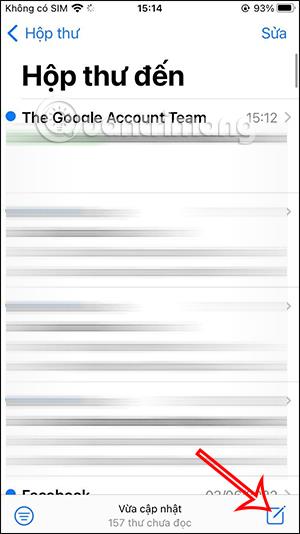
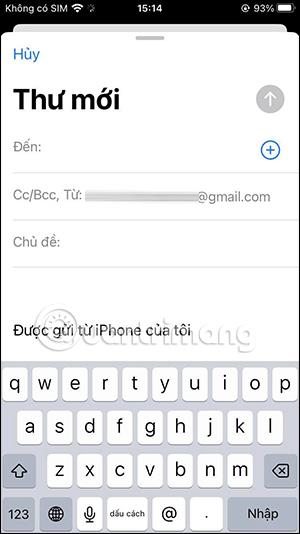
Skref 2:
Næst, í tölvupóstsamsetningarviðmótinu, smelltu á bláa örartáknið . Þessi tími sýnir tímann sem þú velur til að skipuleggja tölvupóstinn til að senda. Þú getur valið lausan tíma til að senda tölvupóstinn eða smellt á Senda síðar til að velja annan ákveðinn tíma.
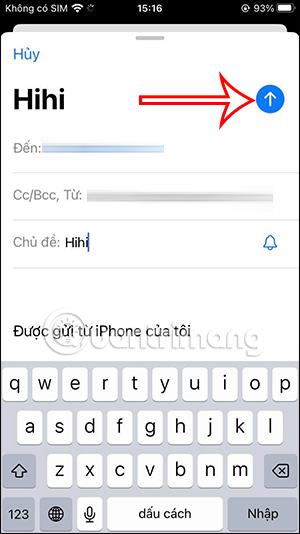
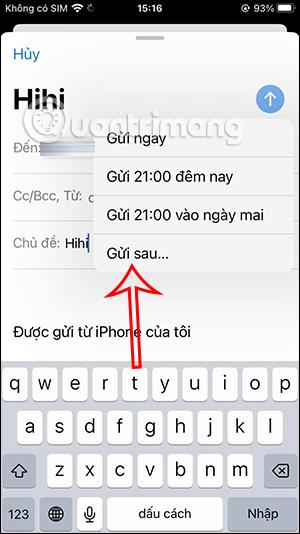
Skref 3:
Skiptu yfir í að velja ákveðna dagsetningu og tímamæli. Við veljum ákveðinn tíma til að skipuleggja sendingu tölvupósts á iPhone. Að lokum, smelltu á Lokið til að skipuleggja sendingu tölvupósts á iPhone.
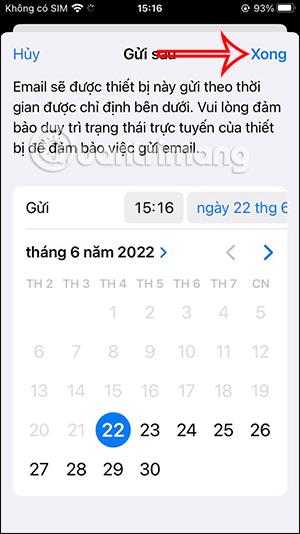
Strax eftir það, þegar kominn er tími til að senda tölvupóstinn, verður tölvupósturinn sendur sjálfkrafa án þess að þú þurfir að gera neitt annað.
Sound Check er lítill en mjög gagnlegur eiginleiki á iPhone símum.
Photos appið á iPhone er með minningareiginleika sem býr til söfn af myndum og myndböndum með tónlist eins og kvikmynd.
Apple Music hefur vaxið einstaklega stórt síðan það kom fyrst á markað árið 2015. Hingað til er það næststærsti straumspilunarvettvangur fyrir gjaldskylda tónlist á eftir Spotify. Auk tónlistarplatna er Apple Music einnig heimili fyrir þúsundir tónlistarmyndbanda, 24/7 útvarpsstöðvar og margar aðrar þjónustur.
Ef þú vilt bakgrunnstónlist í myndböndin þín, eða nánar tiltekið, taka upp lagið sem spilar sem bakgrunnstónlist myndbandsins, þá er mjög auðveld lausn.
Þó að iPhone sé með innbyggt veðurforrit, veitir það stundum ekki nægilega nákvæm gögn. Ef þú vilt bæta einhverju við þá eru fullt af valkostum í App Store.
Auk þess að deila myndum úr albúmum geta notendur bætt myndum við sameiginleg albúm á iPhone. Þú getur sjálfkrafa bætt myndum við sameiginleg albúm án þess að þurfa að vinna úr albúminu aftur.
Það eru tvær fljótlegri og einfaldari leiðir til að setja upp niðurtalningu/tímamæli á Apple tækinu þínu.
App Store inniheldur þúsundir frábærra forrita sem þú hefur ekki prófað ennþá. Almenn leitarorð eru kannski ekki gagnleg ef þú vilt uppgötva einstök öpp og það er ekkert gaman að fara í endalausa flettu með tilviljunarkenndum leitarorðum.
Blur Video er forrit sem gerir senur óskýrar, eða hvaða efni sem þú vilt hafa í símanum þínum, til að hjálpa okkur að fá myndina sem okkur líkar.
Þessi grein mun leiðbeina þér hvernig á að setja upp Google Chrome sem sjálfgefinn vafra á iOS 14.









